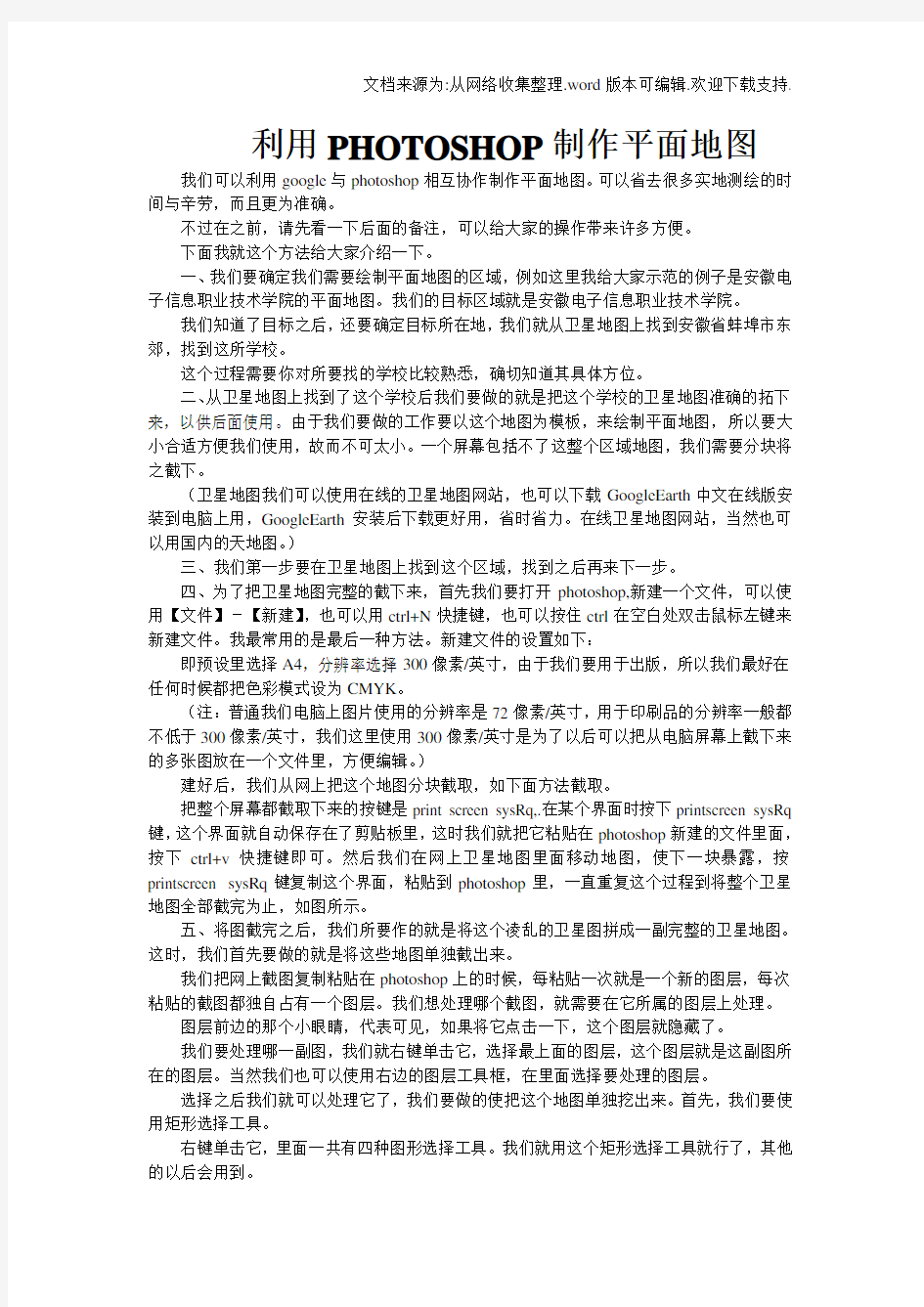

利用PHOTOSHOP制作平面地图我们可以利用google与photoshop相互协作制作平面地图。可以省去很多实地测绘的时间与辛劳,而且更为准确。
不过在之前,请先看一下后面的备注,可以给大家的操作带来许多方便。
下面我就这个方法给大家介绍一下。
一、我们要确定我们需要绘制平面地图的区域,例如这里我给大家示范的例子是安徽电子信息职业技术学院的平面地图。我们的目标区域就是安徽电子信息职业技术学院。
我们知道了目标之后,还要确定目标所在地,我们就从卫星地图上找到安徽省蚌埠市东郊,找到这所学校。
这个过程需要你对所要找的学校比较熟悉,确切知道其具体方位。
二、从卫星地图上找到了这个学校后我们要做的就是把这个学校的卫星地图准确的拓下来,以供后面使用。由于我们要做的工作要以这个地图为模板,来绘制平面地图,所以要大小合适方便我们使用,故而不可太小。一个屏幕包括不了这整个区域地图,我们需要分块将之截下。
(卫星地图我们可以使用在线的卫星地图网站,也可以下载GoogleEarth中文在线版安装到电脑上用,GoogleEarth安装后下载更好用,省时省力。在线卫星地图网站,当然也可以用国内的天地图。)
三、我们第一步要在卫星地图上找到这个区域,找到之后再来下一步。
四、为了把卫星地图完整的截下来,首先我们要打开photoshop,新建一个文件,可以使用【文件】-【新建】,也可以用ctrl+N快捷键,也可以按住ctrl在空白处双击鼠标左键来新建文件。我最常用的是最后一种方法。新建文件的设置如下:
即预设里选择A4,分辨率选择300像素/英寸,由于我们要用于出版,所以我们最好在任何时候都把色彩模式设为CMYK。
(注:普通我们电脑上图片使用的分辨率是72像素/英寸,用于印刷品的分辨率一般都不低于300像素/英寸,我们这里使用300像素/英寸是为了以后可以把从电脑屏幕上截下来的多张图放在一个文件里,方便编辑。)
建好后,我们从网上把这个地图分块截取,如下面方法截取。
把整个屏幕都截取下来的按键是print screen sysRq,.在某个界面时按下printscreen sysRq 键,这个界面就自动保存在了剪贴板里,这时我们就把它粘贴在photoshop新建的文件里面,按下ctrl+v快捷键即可。然后我们在网上卫星地图里面移动地图,使下一块暴露,按printscreen sysRq键复制这个界面,粘贴到photoshop里,一直重复这个过程到将整个卫星地图全部截完为止,如图所示。
五、将图截完之后,我们所要作的就是将这个凌乱的卫星图拼成一副完整的卫星地图。这时,我们首先要做的就是将这些地图单独截出来。
我们把网上截图复制粘贴在photoshop上的时候,每粘贴一次就是一个新的图层,每次粘贴的截图都独自占有一个图层。我们想处理哪个截图,就需要在它所属的图层上处理。
图层前边的那个小眼睛,代表可见,如果将它点击一下,这个图层就隐藏了。
我们要处理哪一副图,我们就右键单击它,选择最上面的图层,这个图层就是这副图所在的图层。当然我们也可以使用右边的图层工具框,在里面选择要处理的图层。
选择之后我们就可以处理它了,我们要做的使把这个地图单独挖出来。首先,我们要使用矩形选择工具。
右键单击它,里面一共有四种图形选择工具。我们就用这个矩形选择工具就行了,其他的以后会用到。
我们用矩形选择工具选择出我们要挖的区域,然后点【选择】-【反选】,将这个区域反选,这时,我们就
选择了这个图层中除却我们需要的区域外的所有区域,此时,我们单击Delete键,就可以把它们全部删除,这个时候,我们就把我们要的区域截出来了。
然后我们按下ctrl+D快捷键,把选择框取消,再按上述办法把其他的地图挖出来。(我们如果删除失误了,可以使用ctrl+z快捷键恢复上一步操作。我们也可以使用“历史记录”工具栏来恢复历史记录的操作,这个工具自己摸索,很有用,也很容易。)
把全部的地图分块都截出来之后,就如图所示。
六、我们现在所要做的就是把它拼在一起,看起来就像一副图一样。
我们移动每幅图所在的图层,把几幅图无缝对接,有的地方重复的很多,我们就把那些不属于地图的东西去掉。最终我们把这些散乱的地图拼成一幅完整的地图。
去掉那些不属于地图的部分的方法就是:用矩形选择工具选择那些地方,按delete键删除就可以。
拼接完成之后我们把拼接好的图和在一起,以后这就是一幅图了。方法是我们先把最下面的白色背景隐藏,就是不可视,然后我们点击【图层】-【合并可见图层】,或是使用ctrl+shift+E快捷键,把可见的图层合并了。
在这个合并后的图层上,我们再作一下修饰,把无关的区域去掉,只留下这个学校和其周边的路。
最终拼接的结果是下图:
七、到这一步,我们就可以绘制平面地图了。首先要做的事是绘制线条地图,在这个过程中我们要了解几个工具。
1、选框工具,这些选框工具最常用,用它们画出选择框架之后,我们可以配合【编辑】-【描边】工具来将选框描边。后面在使用过程中还有进一步说明。
2、套索工具,我们可以使用套索工具选择任意形状的区域,这是一个常用,功能较强大的工具。
3、直线与图形绘制工具,在这里我们较常用的就是直线工具。
我们知道了这几个工具的名字之后,方便我们进行接下来的操作。
首先,在所有工作之前,我们第一步作的是新建图层。因为我们的工作的最后结果是平面地图,就是里面没有卫星图的痕迹了,所以我们的卫星图作用就是作为模子,图层就像在上面蒙了一层全透明的纸一样。按红色框里面的那个图标,就是新建图层。新建的图层都是透明的,图层工具栏里面可以看到图层的预览图。我们要绘制地图,要在新建的透明图层中进行。等到地图画完之后,我们把最下面的卫星图删除,就剩下纯粹的平面地图了。
我们先学会怎样使用矩形选择工具来画图,这是一种很另类的方法,在我们地图绘制中,绘制中规中矩的街道和房屋是再合适不过了。
如图所示,我们画一条街道,我们在新建的图层上,用矩形选框工具画出来这个街道的区域,一次不完美,就多画几次,ctrl+D快捷键就是撤销选区。上面的工具栏还有许多新功能,可以自己尝试研究一下。
如果卫星地图不正,致使选框总是不准确,我们可以扭正下面的卫星地图。要在卫星地图的图层上操作,我们按下ctrl+T快捷键,就有了变换图像功能,我们可以自己摸索都有那些变换功能,例如在把鼠标放在边在新建图层上画我们的平面图选取规则区域变换图形,在红色圈里可以摆正角度界,放在边角,右键单击图像,等等。
鼠标在红色圈里的那种角上,就可以变换图的角度了,你可以用这种方法把图扭正,扭正操作结束后,按回车键(Enter)就可完成操作,或者,点击红圈里面的对号,这个符号就是photoshop里面的确定。
本章节节选至《Photoshop彩平面制作之道》,SketchUpBBS出品,转载请注明出处。 本作品作者:xfhorse 第6章建筑彩色总平面图制作 本章重点: 掌握参照SU导入PS前的设置工作 掌握使用在PS软件中如何处理SU的图像文件 掌握使用Photoshop添加环境配景的方法 掌握使用如何让彩色平面图的重点突出 案例流程概述: 首先利用SU创建场景模型,然后对SU模型进行导出PS前的相关设置,接着导入到PS中,完成图片的前期处理,最后用Photoshop进行图像素材添加以及后期处理。 6.1运用SketchUp与PS制作建筑彩色平面图的流程 熟悉SketchUp软件的用户往往喜欢用SketchUp软件创建的模型来制作彩色平面图,这样不仅大大的节省了用CAD多次导图的麻烦,而且用SketchUp制作的彩色平面图往往建筑物的材质以及体块关系更加的真实。
本作品作者:xfhorse 在Photoshop中对平面图进行着色时,应掌握一定的前后次序关系,以最大程度地提高工作效率,并用添加诸如植物,道路名称等标注信息。 1. SketchUp输出平面图 SketchUp输出平面图是整个总平面图制作的基础,在导图之前往往需要许多特定的设置,本章将在下面内容详细讲解。有关SketchUp的使用方法,本书不作介绍,读者可参考相关的SketchUp书籍。 2. 各种模块的制作 在SketchUp制作总平面图的常见元素包括:草地、树木、灌木、水面、花坛等,掌握了这些元素的制作方法。这个过程往往需要结合Photoshop软件来一起完成,使用的工具包括:选择、填充、渐变、图案填充等,在制作水面、草地、路面时也会使用到一些图像素材,如草地纹理、地砖纹理、水面图像等。 3. 后期合成处理 在完成各种素材模块的制作以后,彩色平面图的大部分工作也就基本结束了,最后便是对这些素材模块进行复制,添加阴影等操作。 6.2 SketchUp输出平面图 1.首先用鼠标左键双击SU2013软件图标,打开SU软件,如图所示。 本章节节选至《Photoshop彩平面制作之道》,SketchUpBBS出品,转载请注明出处。 本作品作者:xfhorse
PS平面设计零基础如何学好PS平面设计 大家都知道,要学好PS平面设计,并非一朝一夕就可以学会的。首先兴趣—是迈向PS高手之路的一个好的开端:如果你自己本身对PS并不感兴趣,只是因为工作需要而刻意去学,那么你无论拜读哪位大师的教程,或是投奔哪位PS高手的门下,你也只能学会一点皮毛而已。都不会精通。 平面设计广告作品 学习PS平面设计,从基础的PS的工具和各大主要功能,如抠图、调色、合成、特效、动画、三维。这些基本的技能知识都需要了解,去掌握。如果你打算或者正在从事平面设计、网店美工、效果图后期、影楼美工等工作。建议多掌握一些平面设计的学习软件。在面对众多平面设计软件时初学者往往不知从何下手,而学习使用的平面设计软件,罗列出来不计其数,但是真正被平面设计师最常用到
的主力软件无外乎以下四款:Photoshop、CorelDraw、illustrator以及Indesign。这四款软件也是平面设计培训班里必教的四门课程,迄今为止依然经典。大家都青睐这四款学习平面设计的软件的原因,是这四款PS平面设计软件,它们各有所长,在遇到不同的设计项目时,有着其独特的优势。 平面设计作品 简介一下这四款软件的功能,希望对PS平面设计初学者有用。 一:Photoshop简称“PS”,是Adobe公司开发的图像处理软件,主要处理以像素所构成的数字图像(即位图图像)。PS有很多功能,在图像、图形、文字、视频、出版等各方面都有涉及。用PS设计平面海报、易拉宝感觉也挺好用的。当然PS来处理图片、调色修图、做些特效合成这是PS的最擅长的强项。除此之外,用PS来做logo设计、画册排版、名片也可以,只是略显笨拙。
彩色总平面制作步骤 1.在CAD中输出eps图形图线 2.栅格化eps文件(栅格化eps格式,分辨率 得到透明背景线框图像。 3.在总平面图下方新建图层,并填充为白色 执行:图层→新建→图层背景 (将填充图层转化为背景) ctrl+s保存文件 4.ctrl+o打开。文字eps和建筑eps文件 以相同参数对文字eps与建筑eps进行栅格化处理 5.将3个文件进行合并 Ctrl+A全选→ctrl+c复制 回到总平面 ctrl+shift+V进行原位粘贴 重命名图层,文字,建筑 6.裁剪工具将图像进行裁剪(节约磁盘空间) 7.划分层次。路面,绿化区,建筑 ⑴检查线稿是否闭合,魔棒工具,设置容差为, 单击路面区域进行闭合处理 新建图层→命名封闭直线,单击直线工具,设置前景色为黑色,用画 笔工具,直线粗细为 8.魔棒单击路面,容差 对路面部分进行选择(用快速蒙版进行选区查看) 9.路面选区建立完成之后→选择→存储选区→名称(马路)
新建图层,命名为马路,设置前景色为 Alt+delete,快速填充 10.使用用样方法划分绿化,铺装,水面区域,以色块进行划分 11.对图层进行分图→⑴铺装⑵色块(水面,建筑色块,草地,马路) ⑶线稿 12.添加图例。种植新建图层(主干道树) 主干道→次干道 选择图例ctrl+c复制。Ctrl+v粘贴 种植主干道植物图例 对图例进行同图层复制 alt+鼠标左键 将主干道都种上图例 13.设置投影→动作设置投影→图例所在图层→主干道树→窗口→新建动作→命名为:制作影子→单击记录 回到图层面板ctrl+J 创建主干道副本 ctrl+总括号键副本图层下移 Ctrl+M调整曲线命令把整张图例调至黑色,根据投影方向按方向键,设置不透明度为80﹪ 单击动作面板停止按钮(可用于其他图层影子制作) 14.铺装制作 ⑴用软件自带图案进行铺装制作 选择铺装图→铺装1色块图层 按ctrl单击图层缩览图,将其载入选区
1.快捷键的使用:这是Photoshop基础中的基础,却也是提高工作效率的最佳方法。快捷键的使用,使你可以将精力更好的集中在你的作品而不是工具面板上。一旦你能够熟练的使用快捷键,你就可以使用全屏的工作方式,省却了不必要的面板位置,使视野更开阔,最大限度的利用屏幕空间;一些简单的命令可以用键盘来完成,不必分心在工具的选择上,哪怕它只占用了极少的时间,但我们更希望在工作时不被打断。 注意:你应该尽量多使用快捷键,下面的这些快捷键是提高效率的好帮手,但不知为什么很多书中都一带而过,甚至没有提及,请一定要牢牢记住。 Ctrl + A 全选 Ctrl + D 取消选择 Shift + Ctrl + D 恢复选择 Ctrl + X 剪切 Ctrl + C 复制 Ctrl + V 粘贴 Shift + Ctrl + I 反选 Ctrl + T 自由变换 Shift + Ctrl + T 重复上一步的变换和程度 Alt + Ctrl + D 羽化调节 Ctrl + L 水平调节 Ctrl + M 曲线调节 Ctrl + B 色彩平衡调节 Ctrl + U 色饱和度 调节 Shift + Ctrl + U 图象变黑白 Ctrl + E 向下合并图层 Shift + Ctrl + E 合并可见图层 Ctrl + 0 满画布显示 Ctrl + + 放大显示 Ctrl + -缩小显示 Ctrl + 鼠标左健图象移动工具 空格键+ 鼠标左健手形工具 T ab 隐藏、显示控制面板 Esc 取消 F1 帮助 工具箱(多种工具共用一个快捷键的可同时按【Shift】加此快捷键选取) 矩形、椭圆选框工具【M】 裁剪工具【C】 移动工具【V】 套索、多边形套索、磁性套索【L】 魔棒工具【W】 喷枪工具【J】 画笔工具【B】 像皮图章、图案图章【S】
p h o t o s h o p技巧(结合C A D做彩色平面图)
PS结合CAD做彩色平面图 室内篇 做好PS彩色平面图的第一步,是养成良好的CAD图的做图习惯。至于做图规范,这里就不多说了,我说的习惯,就是在CAD图做图过程中,要善于分好图层,不同性质的物体最好归好图层,这样CAD图就不会凌乱,也减少文件大小(接下来会看到图层归类后是如何方便了),同时尽可能将CAD的图面整理好,线和线的交接要闭合,不出现空隙,这样会影响你填充的面域。 请大家留意我的CAD图层设置与分布 这个是图层的分布,CAD图做到分层合理,就方便以后的操作 我们以一个会所的平面图为例子 眼前是一个会所的平面图,我们去掉了尺寸的显示以及其他彩色平面图不用标注的东西
把其他图层都给关了,这样,一个平面的轮廓就出来了 设定打印窗口的标记(如下图,红色虚线框是到时框选窗口的大小),利用图层开关功能将需要的分开几层进行虚拟打印,输出图象到PS中进行编辑。具体的打印项目由实际情况决定。在这个例子中,我们要输出的内容如下: 1)墙体以及剪力墙、柱子、门窗 2)家具和洁具 3)地面铺装
4)室内绿化层以及其他 5)文字标注层 切记,要在同一大小的窗口标记下虚拟打印 输出一张家具的CAD图和一张没有家具的CAD图,在PS中打开。利用拖拽功能将几个图层重叠在一个图里,产生了若干个图层,并将图层进行命名,方便以后的编辑。 在这里向大家介绍一个比较快捷的图象批处理方法。 打开了PS后,按 ALT+F9 调出“动作”面板,以一张JPG的彩色线框图为例子,在动作面板里
然后可以录制你的每一步操作。 对于彩色平面图来说,我们处理由CAD输出的图纸的流程比较简单, 1)假如图象是TIFF索引颜色模式的图象,就在图象菜单里将图象模式转换成RGB颜色模式, 2)去色处理 3)自动对比度 4)菜单——选择——颜色范围——点选白色部分删除 5)保存图象为PSD格式文件 然后按兰色方块,结束录制。
彩色平面图的制作 1.将CAD中文字部分删除后保存为EPS格式。(在CAD“文件”菜单里面的选择“输出” 命令) 2.将CAD中的建筑部分输出到3ds max中。 3.设置颜色 由于3ds max的操作环境是灰色的,并且所有平面线形处于选中状态时都是白色,为了方便未来在3ds max中的分辨观察和捕捉操作,将线条的颜色改成更明亮的绿色。 4.将3中图象保存成*.DXF文件格式,再给文件进行命名。 5.关闭CAD,启动3D,将刚才保存的CAD文件导入到3D中。 6.建模操作 (1)制作左上角单栋楼房 A.最大化顶视图,并将左上角单栋楼房放大。
B.用线工具绘制外围轮廓。 C.将B中轮廓线进行复制,并对复制后的线进行轮廓命令,轮廓的大小根据CAD图中大 小确定。 D.将Line02挤出成屋顶边线,数量为124。 E.选择Line01,并将其挤出,数量为120。 F.绘制高出平顶的楼体部分,在顶视图中将该部分放大。
G.用线命令绘制其外围轮廓线。 H.复制外围轮廓线后将其进行轮廓命令,轮廓的大小根据CAD图纸决定。 I.生成屋顶边线。将轮廓后的Line04进行挤出操作,数量为164。 J.将Line03进行挤出操作,数量为160。 K.给物体重新命名,将楼体Line01、Line03分别改名为L-01、L-02;屋顶边线Line02、Line04改为:W-01、W-02。 (2)制作联体楼房
A.将联体楼房放大。 B.用线命令分别绘制三段墙体线,并命名为L-03、L-04、L-05。 C.用线命令绘制一条整个的屋顶线,并命名为W-03。 D.将屋顶线进行轮廓,轮廓的大小根据CAD确定。 E.对D中图象进行挤出,数量为154。 F.同时选中L-03、L-04、L-05,将他们挤出150。 G.用同样的方法创建另一个三联体的楼房,注意它们的高度与以上的完全相同。 (3)制作其他楼体 其他楼体的创建方法和上面的基本相同,只是在高度上有点差别。 A.该楼体的参数为楼高:130,楼顶边线:134。 B.该楼体的参数为楼高:120,楼顶边线:124。
平面设计师必看设计基本常识!(Ai,ps等) A4幅面画册及宣传品设计常识: A:最小字体不能小过5号,常规在8号左右;标题最大应掌握在10-18号。B:标题与正文之间层次脉络清晰(通过段落、字体、大小、粗细、色彩、图标等方式标示)。 C:字距须小于行距,且行距一定不小于字距2倍,3-4倍较佳。 D:请留意勿出现文法错误及标点符号错误:错别字请修改。 E:非个性版面设计,严格执行对齐原则:请将该对齐的地方对齐、且有一定规律可循。 F:字体使用在同一本画册或同一版面里不宜超过三种以上,若非活泼类主题请选用宋体、黑体及楷体类等标准正规字体。 G:色彩请善用:一般情况下请勿直接使用纯色,且非活泼类主题同版面色相勿超过三种,且应根据设计主题确定一个主色彩。 H:图片有任何问题请修正,包括脏点、色彩、瑕疵、毛边模糊等非正常要素。I:请勿将图片垫底使用,迫不得已或是设计需要,文案尽量放在图片空白的位置。 J:深色背景上请慎用深色字体(或图片),浅色背景上请慎用浅色字体(或图片)。 K:正常情况下,画册装订侧边正文边距距一定大于裁切边距,正常在1.5-2倍为宜。 L:天头、地脚距边合理,正常情况下,天头边距略小于地脚边距,且请留意视觉平衡。 M:出血请留3mm。任何裁切边距效果请考虑到出血距离,任何底色及图片一定要做好出血。 N:印刷用图片及文字色彩请用四色模式。 初级平面设计师必须熟练掌握的软件: 1:Illustrator或者Coreldraw
凡是用ai的,都会发现一个问题,或者是鼠标满屏幕跑找工具,或者是手指在键盘上来回移动按默认的快捷键放大缩小,这很烦!! 自己从工作经验中琢磨出来,请按照以下13个快捷键来重新设定,并且平时使用中逐渐养成条件反射,你会发现ai非常好用,手掌不用在键盘上到处游走了,眼睛都不必去看键盘,左手只在键盘左边一小块区域即可,鼠标不用在满屏幕找工具了,以我工作经验来说,下面这几个快捷键是90%最常用的也是足够用的,能极大加快你效率。 注;改变快捷键的方式在编辑--键盘快捷键里面修改(注:MAC系统里面的有点不一样,位置都差不多。)。 首先是3个视图命令:最痛恨的且最常用的缩放占用我们30%的操作,必须要改掉原来的习惯, 视图-放大 Alt Ctrl A(这样的组合快捷键,源自我第一次使用蒙泰排版系统的自带设定,真的很好用!)
学期教学计划 课程性质、目的与任务: 本课程是本专业学习的专业基础课,是一门理论与实践紧密结合的课程。本课程是学习Photoshop 的入门课程,它为今后进一步学习平面设计类课程建立基础理论和基本操作技能。因此本课程对于学生熟练掌握平面设计是十分重要的。 通过对本课程的学习,学生应了解Photoshop 的基础知识;掌握Photoshop 的基本操作,掌握各项选取工具的使用,从而快速有效地选取图像;掌握图像的色彩和色调调整以及图像的各种编辑方法,并能掌握图像的绘制与修饰方法,同时应掌握文字、图层、路径、通道与蒙版的应用,并能使用滤镜制作各种特效,更要了解并掌握其3D 功能的使用。 在学习中,重点培养学生的动手能力、理论与实践紧密结合的能力,使学生学习本课程后掌握Photoshop 的基本操作。 一、培养目标 本专业要求掌握计算机图形图像的基本理论知识和相关应用领域知识,熟悉图形图像制作环境,精通国际上流行的1~2 种图形图像制作工具,并能运用它们独立地实现创意者的意图,完成图形图像的制作任务。要求学生获取平面设计师相关的认证,成为掌握一定的专业理论、具有较强的实践动手能力、具有较强的市场经济意识和社会适应能力,富有创新精神,具备可持续发展能力的图形图像设计与制作的应用型技术人才。 二、知识结构 1. 熟悉计算机的基础知识,掌握计算机软硬件安装技术; 2. 掌握计算机图形图像的基本理论知识和相关应用领域知识; 3. 了解平面设计、民间美术;掌握平面构成规则与技巧,掌握美术(素描、色彩及构成)等基本理论知识; 4. 掌握广告的基本知识,能熟练地使用平面设计软件完成平面设计与制作; 5. 掌握平面广告设计、标志设计、网页设计与制作方法;
园林彩色平面图制作方法 一、图形预处理 1、在CAD中整理图形 (1)绘制平面图 (2)删除不必要图线 2、安装虚拟打印机 文件/打印机管理器/添加打印机向导 3、设置虚拟打印机
4、虚拟打印 文件/打印 5、图线分离:利用Photoshop进行图线分离完 (1)转为灰度模式 (2)调整对比度至最大 (3)转为RGB模式 (4)复制图层 (5)将背景层填充为白色 (6)将背景复本的白色部分删除,仅保留图线,完成图线分离,结果如下图所示 二、建筑物处理方法 1、使用矩形工具绘制建筑平面轮廓; 2、填充颜色:参考颜色值分别为R(240)、G(206)、B(180); 3、新建一空白层; 4、选择/修改/扩边6像素,填充相同颜色,设置图层样式为阴影; 5、调整适合后合并图层,形成建筑平面备用,实际使用时可以通过自由变换调整大小。 三、文字处理方法 1、输入文字,设定字体字号颜色(R24 2、G32、B82); 2、使用特效文字制作方法,给文字增加特效。 推荐方法:设定文字为红色,描边为白色,加图层阴影。 四、草坪的制作方法 (一)方法一:纤维/飓风法 1、前景色设为草绿色,背景色设为深绿色,滤镜/渲染/纤维 2、滤镜/风格化/飓风
3、旋转画布90度。 (二)方法二:照片粘贴入法 1、选择准备建立草坪的区域; 2、打开草坪图片,选择,复制; 3、转回准备建立草坪的文件,粘贴入,并调整至适合。 (三)滤镜/添加杂色法 1、填充草绿色 2、填加杂色 (四)直接填色法 五、道路的制作方法 (一)滤镜法 1、调制道路灰色为R146,G157,B143 2、添加滤镜: 滤镜/纹理/龟裂缝 滤镜/纹理/马赛克拼贴 滤镜/纹理/拼缀图 滤镜/纹理/纹理化 滤镜/艺术效果/海绵 滤镜/素描/便条纸 以上各类滤镜可以叠加使用 (二)填充法:填充不同图案,进行对比,确定方案六、植物图例 (一)直接复制法
平面设计师考试试题答 案 文件管理序列号:[K8UY-K9IO69-O6M243-OL889-F88688]
1.下列哪个是photoshop图象最基本的组成单元:C A.节点 B.色彩空间 C.象素 D.路径 2.下面对矢量图和象素图描述正确的是:C A.矢量图的基本组成单元是象素 B.象素图的基本组成单元是锚点和路径C.AdobeIllustrator9图形软件能够生成矢量图D.Adobephotoshop6能够生成矢量图 3.图象分辨率的单位是:B A.dpi B.ppi C.lpi
D.pixel 4.色彩深度是指在一个图象中什么的数量:A A.颜色 B.饱和度 C.亮度 D.灰度 5.图象必须是何种模式,才可以转换为位图模式:B A.RGB B.灰度 C.多通道 D.索引颜色 6.在双色调模式中双色调曲线的作用是什么:A A.决定专色在图象中的分布
B.决定陷印在图象中的分布 C.决定CMYKProfile(概貌)在图象中的分布D.决定超出色域范围的色彩如何在图象中校正 7.下面哪种色彩模式色域最大:D A.HSB模式 B.RGB模式 C.CMYK模式 D.Lab模式 8.索引颜色模式的图象包含多少种颜色:B A.2 B.256 C.约65,000 D.1670万
9.当将CMKY模式的图象转换为多通道时,产生的通道名称是什么:D A.青色、洋红和黄色 B.四个名称都是Alpha通道 C.四个名称为Black(黑色)的通道 D.青色、洋红、黄色和黑色 10.什么色彩模式的图象转换为多通道模式时,建立的通道名称均为Alpha:C A.RGB模式 B.CMYK模式 C.Lab模式 D.Multichannel模式 11.当图象是何种模式时,所有的滤镜都不可以使用(假设图象是8位/通道):D A.CMYK B.灰度 C.多通道
总平面图是投标中的第一张表现图,作用与性质不用说了吧,应该认真点画。 一. 在ps中打开文件! 从cad中导入的是位图文件,但是一般情况下这只是一幅彩色稿。 无论是bmp还是tif文件,我一般习惯用转换格式的方式改变为黑白格式,这样转换可以保持精度,其他的转换方式多多少少都会有点损失。:) 1.先转换为gray模式。 2.在gray模式中调整对比度,调到最大。 3.再转换回RGB模式。 好了,一幅黑白稿出现了! 二. 分离图线。有些人可能喜欢不分。我习惯分离图线层,因为这样好处有如下: 1.所有的物体可以在图线下面来做,一些没有必要做的物体可以少做或不做。节省了很多时间。 2.物体之间的互相遮档可以产生一些独特的效果! 3.图线可以遮挡一些物体因选取不准而产生的错位和模糊,使边缘看起来很整齐,使图看起来很美。 具体步骤是以colour range 选取方式选中白色,删除。现在图线是单独的一层了。把这层命名为图线层。
三. 分离成功。为了观察方便可以在图线后增加一层填充为白色,当然也可直接填充绿色变草地层,白色的好处是画超级大平面图的时候会比较容易了解自己的进度 从现在开始,我每个新增加的图层都会命名。原因: 1.个人习惯。 2. 可以有效防止产生大量无用的废层和无物体层(即空层)。 3. 方便别人,将来别人修改你的图能够很轻松地找到每个物体。
四. 种树。现在开始栽树。 需要说明的是,通常我都习惯最后种树,因为树木通常是位图导入,大量的复制会占用机器的内存。这幅图例外,先种树,是因为这张图既要表现建筑又要表现绿化和景观。先种树可以定下整个图的整体颜色倾向,基调。 先种树,大小植物,再调他们的色彩倾向,你认为应该调什么色调完全凭个人的感觉啦。 这张图定的基调是偏黄绿色调的暖灰。
平面设计试题 姓名成绩 一、填空(请将答案填写在横线上,每空1.5分,共30分) 1.在平面构成中,有形态要素和构成要素两个方面,最基本的形态要素是点线面。 2.任何形都是由图与地两部分组成。在一幅画里面,成为视觉对象的叫图,其周围的空虚处叫地。 3.橙为暖极最暖色,蓝为冷极最冷色。 4.平面设计的基本要素以及各种表现技法,具体到作品上表现为图形与文字的设计,以及通过这种设计带给人视觉上、感官上的刺激。 5.我们能够看到物体是因为物体有行与色的原因。 6.打印机有激光点阵喷墨打印机三种类型。 7.传统纸墨印刷分为凸版平版凹版印刷三种类型。 8.一幅商品广告中的商标放在较宽阔的空间中,在视觉上会起到点的作用。 二、选择题(请将您认为正确的一个或多个答案的序号填写在横线上,每题3 分,共30分) 1.平面设计常用的输入设备有acd 。 A、扫描仪 B、打印机 C、影像光盘 D、数码相机 2.如果影像作品预期会制成印刷品时,必须先转成A 模式才能分色打印。 A、CMYK B、RGB C、HSB D、Lab 3.Gamuts值是指在某一色彩系统中所能显示或打印的色彩色域
B 。 A、长度 B、宽度 C、深度 D、明度 4.如下图画面上只有一个点,通过下列各图加以比较,其中所居位置最优的为D。 A B C D 正中左下右上中部偏侧5.包装产品受内外因素而产年破损的特性,称为产品的易损性,定量描述这种特性的量值,称为易损度或 C 。 A、硬度 B、损值 C、脆值 D、脆度 6.将织物作为印刷版,油墨从织物的网孔渗过,在承印物表面复制成图文的印刷方法称为 C 。 A、转移印刷 B、套色印刷 C、丝网印刷 D、胶版印刷 7. C 模式的特点是在使用不同的显示器或打印设备时,它所显示的颜色都是相同的。 A、RGB B、CMYK C、Lab D、Bitmap 8.以下ABCD 是在Photoshop5.0环境下可以操作的文件存储格式。 A、TIFF格式 B、JPEG格式 C、EPS格式 D、DCS格式 9.下列ACD 为互补的色相。 A、红与绿 B、橙与紫 C、蓝与橙 D、黄与紫 10.纸张的厚薄程度用D 来表示。 A、克 B、毫米 C、微米 D、克/米2 三、简答题(每题5分,共20分) 1.简述平面设计的概念及其形式。 平面设计通常是指通过印刷过程、以印刷加工为载体而进行的设计,因此又称印刷设计。(得2分)形式大致有:海报设计、书籍杂志的装帧设计、
二. 分离图线。有些人可能喜欢不分。我习惯分离图线层,因为这样好处有如下: 1.所有的物体可以在图线下面来做,一些没有必要做的物体可以少做或不做。节省了很多时间。 2.物体之间的互相遮档可以产生一些独特的效果! 3.图线可以遮挡一些物体因选取不准而产生的错位和模糊,使边缘看起来很整齐,使图看起来很美。 具体步骤是以colour range 选取方式选中白色,删除。现在图线是单独的一层了。把这层命名为图线层。 三. 分离成功。为了观察方便可以在图线后增加一层填充为白色,当然也可直接填充绿色变草地层,白色的好处是画超级大平面图的时候会比较容易了解自己的进度 从现在开始,我每个新增加的图层都会命名。原因: 1.个人习惯。 2. 可以有效防止产生大量无用的废层和无物体层(即空层)。 3. 方便别人,将来别人修改你的图能够很轻松地找到每个物体。
四. 种树。现在开始栽树。 需要说明的是,通常我都习惯最后种树,因为树木通常是位图导入,大量的复制会占用机器的内存。这幅图例外,先种树,是因为这张图既要表现建筑又要表现绿化和景观。先种树可以定下整个图的整体颜色倾向,基调。先种树,大小植物,再调他们的色彩倾向,你认为应该调什么色调完全凭个人的感觉啦。这张图定的基调是偏黄绿色调的暖灰。
五. 接着做道路和铺装。 选取区域的时候可以用各种选择工具,不要拘泥于一种工具。 填色后调颜色,要和树木色彩协调。注意道路的颜色一定不要用纯灰色的,尽量做成冷灰或暖灰,我这里做成偏黄绿色色调!
六. 做基础设施和地面小装饰,如停车场,沟,支架,彩色钢板等,然后调色,和整体色彩要协调。
2017/12/17 (干货)PS 彩色平面图教程(室内设计必学技能) 3Dmax,10秒能出效果图,从此做图不加班 开始使用 广告 Purefact 1797 馆藏 52935 TA的最新馆藏 喜欢该文的人也喜欢 更多 悠易互通 悠易互通 为什么美国不想解决朝鲜这个“敌…故宫、颐和园、中南海,以及中国…曝光!警惕这七种官场“两面人”厨房里养盆这个,油烟再多也不怕…家里到底是铺木地板好还是瓷砖好…家里到底是铺木地板好还是瓷砖好… 雨后《三清山》不一样的美 外国摄影师镜头里的香港,绝对有…怎么拍好焦外光斑?这一课最彻底HDR知识介绍及获得HDR照片的步骤『摄影教程』拍摄车轨的三大技巧探索多重曝光的魅力夏季雨天摄影终极技巧当摄影遇见了中国画 【浅析如何控制广角的畸变】转自… (干货)PS 彩色平面图教程(室内设计必学技能) (干货)PS彩色平面图教程(室内设计必学技能) 筑龙室内设计01-04 点击加载图片gif动态图片 彩色平面图是设计表达的一项重要手段,对于初入室内设计行业的新人,尤其是希望进入专业设计机构,成为方案设计师的新人,可以算必修课了,所以推荐给小伙伴们,希望能为大家带来帮助! 这是梁志天设计公司的彩色平面图大家可以参考一下 点击加载图片 再看两张更复杂一点儿的 转藏到我的图书馆 微信 分享: 2017-01-04 Purefact 摘自 UC头条 阅 6091 转 16
1室内设计教程7店面设计公司13网络技术培训2平面设计培训8学技术14ps培训3室内设计之家9室内设计 15纪念馆设计 4学ps 10学习ps使用教程16室内设计教程 5平面设计教程11家装设计网站17平面设计培训6平面设计 12学习ps 18室内设计之家 点击加载图片 点击加载图片请注意!!!下面教程就正式开始了 点击加载图片
怎样做好彩色平面图 首先,你得知道什么是好看的平面 如果抛开设计来看表达,色彩、构图、中心、层次这些无疑是主导的。然而,设计本身传达出来的美感也不应该被忽略。好看的彩平,是在经典美学法则基础上,适度的加以艺术化修饰强调,进一步表达设计者的主旨思想。所以你需要以下的 三大设计表达思想。 1、经典美学的基础 稳定与轻巧、调和与对比、节奏与韵律、对称与均衡、主从与重点、过渡与呼应、比拟与联想、统一与变化等等这些条条框框,若然哪天你发现审美确实如此的时候,那么你的思想审美上已经准备的差不多了。 2、艺术修饰的提升 经典美学的法则在某种程度上也存在一定经验主义,至此光有模式化的美学法则还不够,还需要增加点艺术化的手法,这个是比较难的。因为能达到第一层、完全掌控经典美学的法则已经是很有难度了。这个我也谈不清,也许在不断的绘制 尝试过程中灵光一闪,会跃然纸上。 3、旗帜鲜明的意图 如果仅仅是出于美学的表达,那你只是个绘图匠,如果想成为设计师,你需要更深层次的理解彩平表达的逻辑与设计思想之间的关联,脱离的这一层,图纸的可读性会大大降低,而设计师的图纸传达的信息意义是超出美观的意义更多的。 第二,你的手能跟上你的价值取向 就你的图看,大四到这个程度也算不错了,不过要和高端选手比较,估计还欠点火候。虚色太多、外部色彩过于浓烈、图纸过于自顾自、完全不考虑环境(图上也看不出来)、内部反而灰蒙蒙、没有精气神、重点也不强烈、黑色用的太多……这些都是绘图需要注意的技巧与方法。不挑毛病,举个比较合适的栗子,看高手如何来实现好看、清晰、吸睛的彩色总平面图。 我个人曾对下面这张图做过总结,以三个“一”展开表述。
平面设计之大师之路Ps高级教程
目录 #01 RGB色彩模式 (6) 灰度色彩模式 (10) 图像通道 (12) CMYK色彩模式 (20) 色彩模式的选择 (24) 颜色的选取 (25) HSB色彩模式 (29) #02 #03 #04 图像尺寸 (33) 点阵格式图像 (36) 矢量格式图象 (42) 图像格式的选择 (44) 界面概览 (49) 新建Photoshop图像 (54) Photoshop画笔工具的使用 (56) Photoshop笔刷的详细设定 (61) 建立规则选区 (78) 建立任意选区 (86) 消除锯齿和羽化 (96) 选区的存储及载入 (100) 论选区的不透明度 (106) #05 Photoshop图层初识 (112) 图层的选择和移动 (118) 图层层次关系 (122) 图层不透明度 (124) 图层链接 (130) 图层对齐 (134) 合并图层 (136) 锁定图层 (138) 使用图层组 (140) 使用图层复合 (144) 图层混合模式 (146) 概览Illustrator与GoLive图层 (150)
#01RGB色彩模式 灰度色彩模式 图像通道 CMYK色彩模式 色彩模式的选择 颜色的选取 HSB色彩模式
6 #01:RGB色彩模式 | 灰度色彩模式 | 图像通道 | CMYK色彩模式 | 色彩模式的选择 | 颜色的选取 | HSB色彩模式 RGB色彩模式 我们用放大镜就近观电脑显示器或电视机的屏幕,会看到数量极多的分为红色绿色蓝色三种颜色的小点,如下左图。下右图是左图的局部放大。 屏幕上的所有颜色,也就是我们看到的所有图像内容,都是由它们调和而成的。 现在我们在Photoshop中打开下面这幅图象(s01_01.tif),教程中的引用图片都存放在光盘的sample目录下。打开的方法可以使用菜单【文件>打开】。也可直接从光盘目录拖动图像文件到Photoshop窗口,如Photoshop窗口被遮盖也可拖到其位于任务栏的按钮上。 然后按F8或从菜单【窗口>信息】调出信息调板。如下图,然后试着在图像中移动鼠标,会看到其中的数值在不断的变化。注意移动到蓝色区域的时候,会看到B的数值高一些;移动到红色区域的时候则R的数值高一些。 电脑屏幕上的所有颜色,都由这红绿蓝三种色光按照不同的比例混合而成的。一组红色绿色蓝色就是一个最小的显示单位。屏幕上的任何一个颜色都可以由一组RGB值来记录和表达。 那么,现在所看到的如下最左方的图像,实际上是由三个部分组成的。
1关于水系: 水要有阴影,不过是内投影。可以用图层特效来做,也可以用高斯模糊。 要有光感,可以用退晕,也可以用滤镜打光。 2草地: 草地在红线内外一定要区分开色象和明度饱和度,不然颜色会很靠。 尽量不要拖来一块真实的草地来图片代替绿色块,虽然草地图片看起来很真实,但是整体不协调,还会加大内存消耗。 3投影: 投影偶个人做法是复制一层,放在下面,选中,按住ctrl+art,然后按箭头键。 低矮的可以用图层特效,但是建筑不要,会很假。 4山包的做法: 也就是传说中的地形。选中一块区域,添绿色,噪点,打光,反选,羽化,删除,好。 5拉模的做法 用路径勾出形状,然后变成选区,添一种颜色,我通常用黄灰或蓝灰,给个透明度,ok! 6树的做法: 先在cad中画出轮廓,再导入ps中,添加一种或几种颜色,花草,灌木同样搞定. 7色彩关系: 其实说了那么多,最重要的就是色彩关系,无论是总平,还是透视图,如果色彩关系不好,其他东西都是空谈.色彩关系是最.最.最重要的. 其实技法只是一方面,因为画表现图最重要的不是技法,而是色彩感觉!!!这没有办法用具体的语言十分切地表达清楚,因为它不是独立于图存在的,每个人的观点也是不同的。即使用同样的步骤来做同一张图,每个人也都会有不同的效果。
所以建议大家多看色彩书籍。如果您不是美术专业的也没关系,完全可以通过多看色彩理论和色彩构成方面的书来弥补。毕竟色彩感觉也不是天生的,它可以有意识地来培养! 这就是我画总平的大体过程,发上来抛砖引玉,请大家多多支持。无论您是刚开始做还是顶尖级高手都请多多指点。 以上方法只是个人观点。如果有其他的更好的方法,无论您是渲染表现公司还是方案设计公司,都欢迎请您帮助指点补充,发上来大家共同讨论,希望大家想法多一点,希望大家技法上都能毫无保留,希望大家共同发展共同进步。 一. 在ps中打开文件! 从cad中导入的是位图文件,但是一般情况下这只是一幅彩色稿。 无论是bmp还是tif文件,我一般习惯用转换格式的方式改变为黑白格式,这样转换可以保持精度,其他的转换方式多多少少都会有点损失。:) 1.先转换为gray模式。 2.在gray模式中调整对比度,调到最大。 3.再转换回RGB模式。 好了,一幅黑白稿出现了!
PS结合CAD做彩色平面图 PS结合CAD做彩色平面图 室内篇 做好PS彩色平面图的第一步,是养成良好的CAD图的做图习惯。至于做图规范,这里就不多说了,我说的习惯,就是在CAD图做图过程中,要善于分好图层,不同性质的物体最好归好图层,这样CAD图就不会凌乱,也减少文件大小(接下来会看到图层归类后是如何方便了),同时尽可能将CAD的图面整理好,线和线的交接要闭合,不出现空隙,这样会影响你填充的面域。 请大家留意我的CAD图层设置与分布 这个是图层的分布,CAD图做到分层合理,就方便以后的操作 我们以一个会所的平面图为例子 眼前是一个会所的平面图,我们去掉了尺寸的显示以及其他彩色平面图不用标注的东西
把其他图层都给关了,这样,一个平面的轮廓就出来了
设定打印窗口的标记(如下图,红色虚线框是到时框选窗口的大小),利用图层开关功能将需要的分开几层进行虚拟打印,输出图象到PS中进行编辑。具体的打印项目由实际情况决定。在这个例子中,我们要输出的内容如下: 1)墙体以及剪力墙、柱子、门窗 2)家具和洁具 3)地面铺装 4)室内绿化层以及其他 5)文字标注层 切记,要在同一大小的窗口标记下虚拟打印 输出一张家具的CAD图和一张没有家具的CAD图,在PS中打开。利用拖拽功能将几个图层重叠在一个图里,产生了若干个图层,并将图层进行命名,方便以后的编辑。 在这里向大家介绍一个比较快捷的图象批处理方法。 打开了PS后,按 ALT+F9 调出“动作”面板,以一张JPG的彩色线框图为例子,在动作面板里
然后可以录制你的每一步操作。 对于彩色平面图来说,我们处理由CAD输出的图纸的流程比较简单, 1)假如图象是TIFF索引颜色模式的图象,就在图象菜单里将图象模式转换成RGB颜色模式, 2)去色处理 3)自动对比度 4)菜单——选择——颜色范围——点选白色部分删除 5)保存图象为PSD格式文件 然后按兰色方块,结束录制。
平面设计师考试试题答 案 集团标准化办公室:[VV986T-J682P28-JP266L8-68PNN]
1.下列哪个是photoshop图象最基本的组成单元:C A.节点B.色彩空间C.象素D.路径2.下面对矢量图和象素图描述正确的是:C A.矢量图的基本组成单元是象素B.象素图的基本组成单元是锚点和路径C.AdobeIllustrator9图形软件能够生成矢量图D.Adobephotoshop6能够生成矢量图3.图象分辨率的单位是:B A.dpi B.ppi C.lpi D.pixel 4.色彩深度是指在一个图象中什么的数量:A A.颜色B.饱和度C.亮度D.灰度5.图象必须是何种模式,才可以转换为位图模式:B A.RGB B.灰度C.多通道D.索引颜色6.在双色调模式中双色调曲线的作用是什么:A A.决定专色在图象中的分布B.决定陷印在图象中的分布C.决定CMYKProfile(概貌)在图象中的分布D.决定超出色域范围的色彩如何在图象中校正7.下面哪种色彩模式色域最大:D A.HSB模式B.RGB模式C.CMYK模式D.Lab模式8.索引颜色模式的图象包含多少种颜色:B A.2 B.256 C.约65,000 D.1670万9.当将CMKY模式的图象转换为多通道时,产生的通道名称是什么:D A.青色、洋红和黄色B.四个名称都是Alpha通道C.四个名称为Black (黑色)的通道D.青色、洋红、黄色和黑色10.什么色彩模式的图象转换为多通道模式时,建立的通道名称均为Alpha:C A.RGB模式B.CMYK模式C.Lab模式D.Multichannel模式11.当图象是何种模式时,所有的滤镜都不可以使用(假设图象是8位/通道):D A.CMYK B.灰度 C.多通道D.索引颜色12.若想增加一个图层,但在图层调色板的最下面NEWLAYER(创建新图层)的按钮是灰色不可选,原因是下列选项种的哪一个(假设图象是8位/通道):D A.图象是CMYK模式B.图象是双色调模式 C.图象是灰度模式D.图象是索引颜色模式13.CMYK模式的图象有多少个
PS结合CAD做彩色平面图 室内篇 做好PS彩色平面图的第一步,是养成良好的CAD图的做图习惯。至于做图规范,这里就不多说了,我说的习惯,就是在CAD图做图过程中,要善于分好图层,不同性质的物体最好归好图层,这样CAD图就不会凌乱,也减少文件大小(接下来会看到图层归类后是如何方便了),同时尽可能将CAD的图面整理好,线和线的交接要闭合,不出现空隙,这样会影响你填充的面域。 请大家留意我的CAD图层设置与分布 这个是图层的分布,CAD图做到分层合理,就方便以后的操作 我们以一个会所的平面图为例子 眼前是一个会所的平面图,我们去掉了尺寸的显示以及其他彩色平面图不用标注的东西 把其他图层都给关了,这样,一个平面的轮廓就出来了
设定打印窗口的标记(如下图,红色虚线框是到时框选窗口的大小),利用图层开关功能将需要的分开几层进行虚拟打印,输出图象到PS中进行编辑。具体的打印项目由实际情况决定。在这个例子中,我们要输出的内容如下: 1)墙体以及剪力墙、柱子、门窗 2)家具和洁具 3)地面铺装 4)室内绿化层以及其他 5)文字标注层 切记,要在同一大小的窗口标记下虚拟打印
输出一张家具的CAD图和一张没有家具的CAD图,在PS中打开。利用拖拽功能将几个图层重叠在一个图里,产生了若干个图层,并将图层进行命名,方便以后的编辑。 在这里向大家介绍一个比较快捷的图象批处理方法。 打开了PS后,按 ALT+F9 调出“动作”面板,以一张JPG的彩色线框图为例子,在动作面板里
然后可以录制你的每一步操作。 对于彩色平面图来说,我们处理由CAD输出的图纸的流程比较简单, 1)假如图象是TIFF索引颜色模式的图象,就在图象菜单里将图象模式转换成RGB颜色模式, 2)去色处理 3)自动对比度 4)菜单——选择——颜色范围——点选白色部分删除 5)保存图象为PSD格式文件 然后按兰色方块,结束录制。 接下来就可以对CAD虚拟打印的图纸进行批量的重复处理,这样会大大节省我们重复操作的时间 1)菜单——文件——自动——批处理
Ps快速制作景观彩色平面图教程 2016-2-20 20:05|发布者: LYG|查看: 499|评论: 0 |来自: zoscape 简介:Site Plan Rendering in Photoshop/ Ps快速制作景观彩色平面图教程1 前言我花了不少时间在游客中心设计的作品集制作上,景观建筑彩色平面图是本作品集的第一个页面,主要表达概念设计介绍。因为建筑与景观的关系是设 ... Site Plan Rendering in Photoshop/ Ps快速制作景观彩色平面图教程 1 前言 我花了不少时间在游客中心设计的作品集制作上,景观建筑彩色平面图是本作品集的第一个页面,主要表达概念设计 介绍。因为建筑与景观的关系是设计的一个重要部分,我想把这部分在一开始的页面就着重表达,这意味着需要用基 地纹理与颜色去撑起整个图面。 2 手绘线稿 首先,我把手绘总平面图放入CAD中,缩放到合适比例,然后将等高线描一遍输出为PDF。这样就可以把一个有比例的 线稿图底导入PS中。
我需要一些纹理和树木,最简单的方法是直接在卫星地图上屏幕截图。在短短的几分钟内,就可以收集很多树木与纹 理,如图。 3 PS后期处理 我首先将CAD导出的PDF线稿与游客中心屋顶平面的渲染图叠加在一起。
然后再叠加上场地的纹理。卫星图像上有很多棕色和红色的岩石纹理,我通过调整色调和“着色”来把它们变绿。然 后把CAD线稿反向变为白色,与纹理底图形成强烈对比。 PS接下来处理道路。
然后是树,实际上我只花了很少时间把它们抠出来。由于它们通常比地面深,把图层混合模式设置为“变暗”。 最后,我做了一些颜色校正和添加阴影渲染地形.这是最终的彩色平面图
平面设计师(Photo Shop)模拟题集 岗位技能是就业的基础,岗位培训是就业的捷径! CAC 职业培训与就业促进专家师资委员会 (内部资料 严禁翻印) 二○○九年六月 人才一体化服务 cac https://www.doczj.com/doc/50546504.html,
目录 I 卷 (3) 一、单项选择题: (3) 二、多项选择题: (16) 三、判断题: (26) Ⅱ卷 (28) 四、操作题: (28) 参考答案 (30) 一、单选题: (30) 二、多选题: (30) 三、判断题: (31) 四、操作题: (31)
I 卷 一、单项选择题: 1. Photoshop内定的历史记录是多少?() A.5 B.10 C.20 D.100 2. 想让绘图类工具的光标显示变成十字光标状态,在下列(1)~(5)所列出的顺序中,正确操作的顺序应为:() (1)选择“编辑/预置/显示与光标”命令,弹出对话框; (2)在对话框的“绘图光标”一栏中选择“精确”选项; (3)在对话框的“绘图光标”一栏中选择“笔刷大小”选项; (4)在对话框的“其他光标”一栏中选择“精确”选项; (5)单击“好”将对话框关闭,设定完成。 A.(1),(2),(5) B.(1),(3),(5) C.(1),(4),(5) D.以上答案都不正确 3. ()的处理可以使一幅本来清晰的图像变得模糊。 A.“模糊”滤镜 B.“锐化”滤镜 C.“马赛克”滤镜 D.“镜头光晕”滤镜 4. 图像中最小可被选择的单位是() A.1/2个像素 B.1个像素 C.1/10个像素 D.1/256个像素 5. 一幅图像在5英寸×5英寸范围内有1000~1000个像素,请问这幅图像的分辨率为多少:() A.40PPi B.100ppi C.200ppi D.250ppi 6. 使用吸管工具来改变前景色时,下列哪个选项不是其采样范围的设置选项()。 A.采样点 B.3×3采样 C.4×4采样 D.5×5采样 7. 图像的宽度和高度都是20英寸,分辨率为72像素/英寸时,它的显示尺寸为:() A.1024×768 B.1440×1440 C.800×600 D.1260×1260